win11小工具怎么打开 Windows11桌面小组件打开教程
更新时间:2025-04-14 13:59:01作者:xiaoliu
Win11小工具是Windows 11系统中的一项新功能,它可以帮助用户轻松获取各种实用信息和工具,想要打开Windows 11桌面小组件,只需点击桌面上的开始按钮,然后选择小组件选项。接着在小组件面板中,点击小组件库中的所需小组件,即可将其添加到桌面上。通过这种简单的操作,用户可以方便地享受Win11小工具带来的便利和实用性。
步骤如下:
1.首先在鼠标右键点击桌面任务栏空白处

2.找到小组件选项,将右侧开关滑动至开启
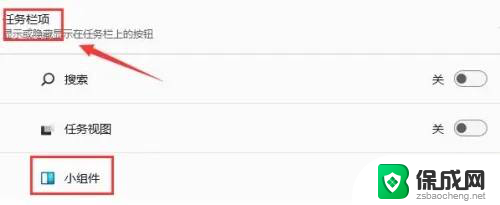
3.看到桌面的任务栏位置出现了小组件图标,鼠标点击打开
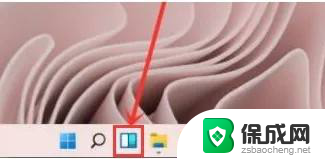
4.最后找到需要的组件,点击右侧的+号键添加即可
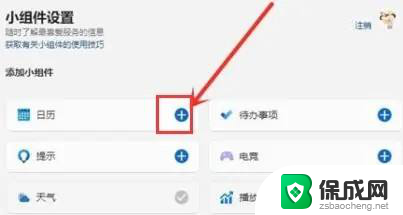
以上就是win11小工具怎么打开的全部内容,如果有遇到这种情况,那么你就可以根据小编的操作来进行解决,非常的简单快速,一步到位。
- 上一篇: win11找不到更改用户名 Win11更改用户名的教程
- 下一篇: 没有了
win11小工具怎么打开 Windows11桌面小组件打开教程相关教程
-
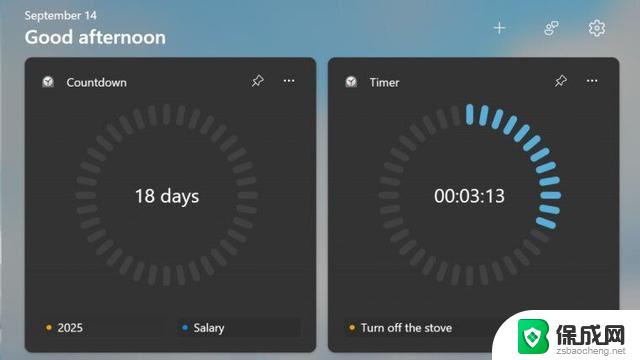 win11小工具开启 Win11预览版新小组件定时器和倒数日怎么添加
win11小工具开启 Win11预览版新小组件定时器和倒数日怎么添加2024-11-09
-
 win11怎么打开工具 win11打开Windows工具的步骤
win11怎么打开工具 win11打开Windows工具的步骤2024-11-15
-
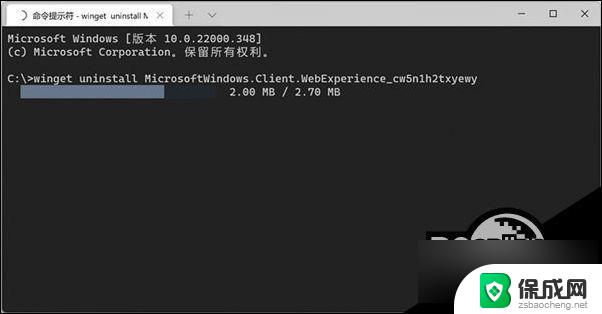 如何永久卸载win11小组件 Win11小组件卸载教程
如何永久卸载win11小组件 Win11小组件卸载教程2024-11-15
-
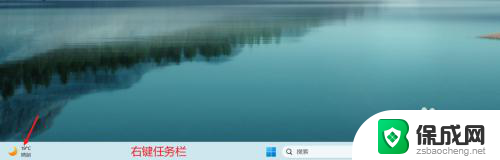 win11怎么把小组件关了 Win11怎么屏蔽小组件
win11怎么把小组件关了 Win11怎么屏蔽小组件2024-10-28
-
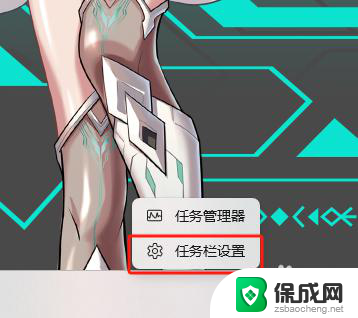 win11怎么删除小组件里面的发现 Windows11 隐藏任务视图的步骤
win11怎么删除小组件里面的发现 Windows11 隐藏任务视图的步骤2024-11-02
-
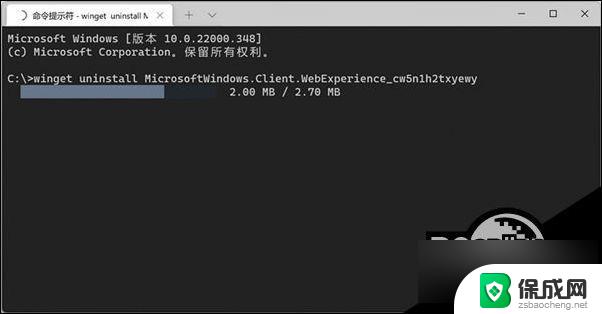 win11怎么卸载小组件功能 Win11卸载小组件的步骤
win11怎么卸载小组件功能 Win11卸载小组件的步骤2024-12-28
win11系统教程推荐
- 1 win11获取蓝屏文件 Win11蓝屏文件在哪里查看
- 2 win11文件夹家庭版加密无法勾选 Win11文件夹加密选项变灰不能勾选
- 3 win11聚焦锁屏壁纸在哪里找到 Win11打开锁屏界面的方法
- 4 win11wifi已连接,不可上网,怎么办 win11连上wifi但无法上网怎么办
- 5 win11怎么退出系统账户 win11如何退出windows账户
- 6 win11插上鼠标怎么自动关闭触摸板 外星人笔记本触摸板关闭步骤
- 7 win11电脑怎么连接电视 笔记本怎么无线投屏到电视
- 8 win11怎么让游戏用麦克风 如何设置电脑麦克风启用
- 9 win11怎样调出分屏 笔记本如何实现分屏显示
- 10 win11电脑登录界面有两个用户 win11开机显示两个用户